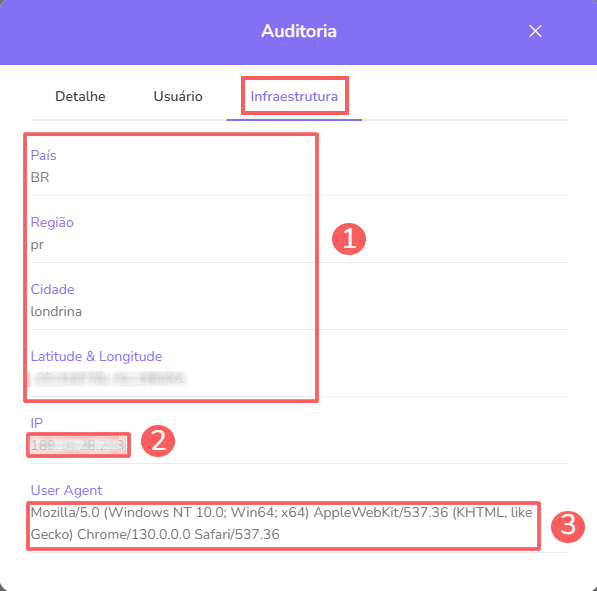Visão geral do desempenho dos Grupos de Rastreamentos
A visão geral do desempenho dos Grupos de Rastreamentos te auxilia a analisar a performance das suas campanhas combinando dados de rastreamentos de Capturas, Checkouts, Leads e/ou Vendas.
Além disso, na seção Detalhe, você tem acesso aos dados básicos do grupo de rastreamentos. Na seção Auditoria, você tem acesso ao histórico completo de rastreabilidade dos eventos.
Nessa página:
Detalhe
Leads
Adicionar R.P.P.C. de Leads
Associar R.P.P.C. de Leads já criados
Capturas
Adicionar R.P.P.C. de Capturas
Associar R.P.P.C. de Capturas já criados
Vendas
Adicionar R.P.P.C. de Vendas
Associar R.P.P.C. de Vendas já criados
Checkouts
Adicionar R.P.P.C. de Checkouts
Associar R.P.P.C. de Leads já criados
Auditoria
Detalhe
Na seção Detalhe, você pode visualizar todas as informações dos Grupos de Rastreamento, como nome, produto, domínio próprio e usuário.
Etapas:
1 - Selecione a lista de Grupos de Rastreamentos - uma tela com os dados será exibida.
2 - Em Detalhe, a lista exibe as seguintes informações:
Nome: nome ou título para identificar o rastreamento;
Produto: produto que identifica o rastreamento - recomendamos a escolha do produto Rastreamento Global(1);
Dominio Próprio: domínio próprio para os links de rastreamento do grupo;
Usuário: usuário responsável pela criação e gerenciamento do grupo;
Criado em: data de criação do grupo;
Atualizado em: data da última atualização do grupo.

(1) Por padrão, sempre selecione o produto (Rastreamento) Global para todos os elementos (R.P.P.C.s) envolvidos no rastreamento. Se esse produto não existir, crie em Produtos.
Leads
Na seção Leads, você pode visualizar as informações do leads como nome, origem, URL duplicar e remover grupo. Esse recurso é útil para encontrar os leads capturados no rastreamento.
Etapas:
1 - Selecione a lista de Grupos de Rastreamentos - uma tela com os dados será exibida.
2 - Em Leads, a lista exibe as seguintes informações:
Nome: nome que identifica o rastreamento;
Origem: origem do tráfego do rastreamento;
Produto: produto que identifica o rastreamento;
Usuário: proprietário do rastreamento;
URL de divulgação: URL de divulgação do rastreamento;
URL de destino: URL de destino do rastreamento;
Duplicar: cria uma cópia do rastreamento selecionado com um novo nome e URL de divulgação;
Remover do Grupo: remove o rastreamento de lead do grupo de rastreamento criado.

3 - Caso deseje, clique no rastreamento de lead e consulte as informações do R.P.P.C. de Leads.
Adicionar R.P.P.C. de Leads
Você pode adicionar um novo rastreamento no Grupo de Rastreamento ou poderá adicionar um rastreamento de leads já existente.
Etapas:
1 - Selecione a lista de Grupos de Rastreamentos - uma tela com os dados será exibida.
2 - Em Leads, clique em Adicionar.
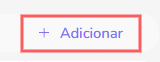
3 - Em Criar Novo Rastreamento, informe os seguintes dados:
Novo: selecione a opção novo;
Nome: informe o nome ou título para identificar o novo rastreamento;
URL amigável: gerada automaticamente a partir do nome do rastreamento, é um texto simples de lembrar ou digitar que aparecerá no final da URL rastreada - se desejar, você pode alterar;
URL de destino: informe a URL página de destino que será exibida após clique no link;
Origem: selecione a origem do tráfego onde irá utilizar o link de rastreamento;
Ativo: para ativar o rastreamento, mude o botão para a posição de ativo.
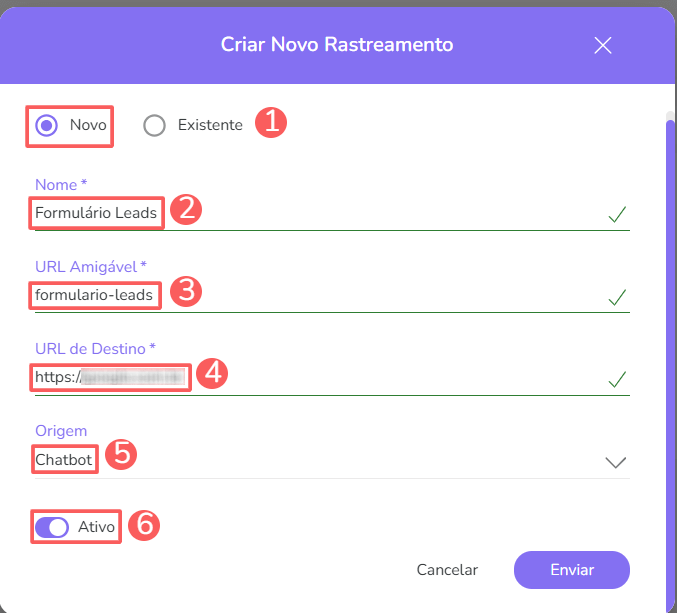

4 - Clique em Enviar.
Associar R.P.P.C. de Leads já criado
É possível associar R.P.P.C. de Leads existentes para um Grupo de Rastreamento criado. Esse recurso é útil para associar R.P.P.C. de leads já criados aos Grupos de Rastreamentos na Guru.
Etapas:
1 - Selecione a lista de Grupos de Rastreamentos - uma tela com os dados será exibida.
2 - Em Leads, clique em Adicionar.
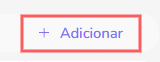
3 - Em Adicionar Rastreamentos Existentes, informe os seguintes dados:
Existente: selecione a opção existente;
R.P.P.C de Leads: selecione o R.P.P.C de leads já criado.

4 - Clique em Enviar.
Capturas
Na seção Capturas, você pode configurar um formulário com rastreamento para capturar leads em uma página. Esse recurso é útil para encontrar os leads capturados no rastreamento.
Etapas:
1 - Selecione a lista de Grupos de Rastreamentos - uma tela com os dados será exibida.
2 - Em Capturas, a lista exibe as seguintes informações:
Nome: nome que identifica o rastreamento;
Produto: produto que identifica o rastreamento;
Usuário: proprietário do rastreamento;
URL de divulgação: URL de divulgação do rastreamento;
URL de destino: URL de destino do rastreamento;
Duplicar: cria uma cópia do rastreamento selecionado com um novo nome e URL de divulgação;
Remover do Grupo: remove o rastreamento de captura do grupo de rastreamento criado.

3 - Caso deseje, clique no rastreamento de captura e consulte as informações do R.P.P.C. de Capturas.
Adicionar R.P.P.C. de Capturas
Você pode adicionar novo rastreamento no Grupo de Rastreamento ou poderá adicionar um rastreamento de capturas já existente.
Etapas:
1 - Selecione a lista de Grupos de Rastreamentos - uma tela com os dados será exibida.
2 - Em Capturas, clique em Adicionar.
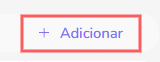
3 - Em Criar Novo Rastreamento, informe os seguintes dados:
Novo: selecione a opção novo;
Nome: nome que identifica o rastreamento;
URL de destino: URL de destino do rastreamento;
Repassar dados no formulário: quando ligado, envia os dados capturados para a página seguinte;
Ativo: para ativar o rastreamento, mude o botão para a posição de ativo.
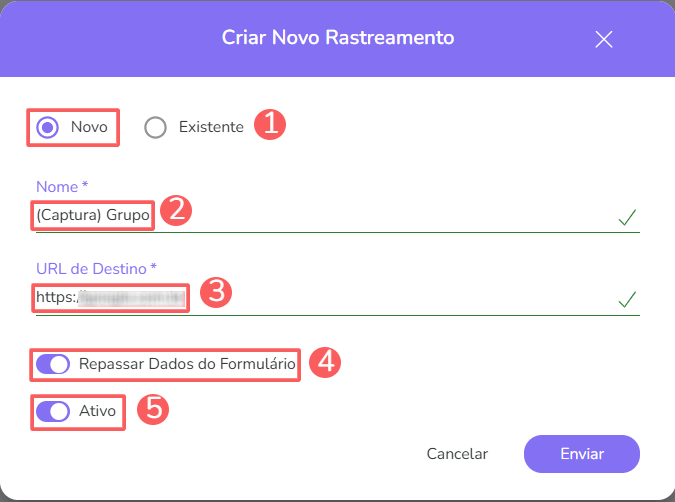

4 - Clique em Enviar.
Associar R.P.P.C. de Capturas já criados
É possível associar R.P.P.C. de Capturas existentes para um Grupo de Rastreamento criado. Esse recurso é útil para associar R.P.P.C. de capturas já criados aos Grupos de Rastreamentos na Guru.
Etapas:
1 - Selecione a lista de Grupos de Rastreamentos - uma tela com os dados será exibida.
2 - Em Capturas, clique em Adicionar.
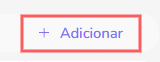
3 - Em Adicionar Rastreamentos Existentes, informe os seguintes dados:
Existente: selecione a opção existente;
R.P.P.C de Capturas: selecione o R.P.P.C de capturas já criado.
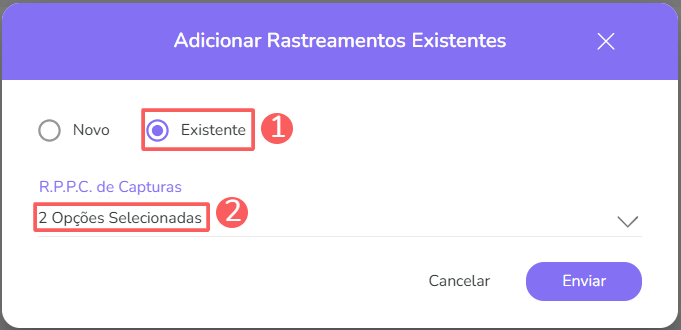
4 - Clique em Enviar.
Vendas
Na seção Vendas, você pode visualizar todas as informações das vendas dos R.P.P.C.s. Além disto, pode adicionar R.P.P.C. de vendas e associá-los a R.P.P.C. de vendas já criados.
Etapas:
1 - Selecione a lista de Grupos de Rastreamentos - uma tela com os dados será exibida.
2 - Em Vendas, a lista exibe as seguintes informações:
Nome: nome que identifica o rastreamento;
Origem: local de origem do tráfego do R.P.P.C.;
Produto: produto que identifica o rastreamento;
Usuário: proprietário do rastreamento;
URL de divulgação: URL de divulgação do rastreamento;
URL de destino: URL de destino do rastreamento;
Duplicar: cria uma cópia do rastreamento de checkouts selecionado com um novo nome e URL de divulgação;
Remover do Grupo: remove o rastreamento de vendas do grupo de rastreamento criado.

3 - Caso deseje, clique no rastreamento de venda e consulte as informações do R.P.P.C. de Vendas.
Adicionar R.P.P.C. de Vendas
Você pode adicionar novo rastreamento no Grupo de Rastreamento ou poderá adicionar um rastreamento de vendas já existente.
Etapas:
1 - Selecione a lista de Grupos de Rastreamentos - uma tela com os dados será exibida.
2 - Em Vendas, clique em Adicionar.
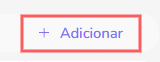
3 - Em Criar Novo Rastreamento, informe os seguintes dados:
Nome: nome que identifica o rastreamento;
URL amigável: URL de divulgação do rastreamento;
URL de destino: URL de destino do rastreamento;
Campo: selecione o campo no marketplace - se está usando Checkout da Guru: recomendado selecionar “src“ e/ou Checkout externo: selecione um campo compatível;
Origem: local de origem do tráfego do R.P.P.C.;
Ativo: para ativar o rastreamento, mude o botão para a posição ligado.
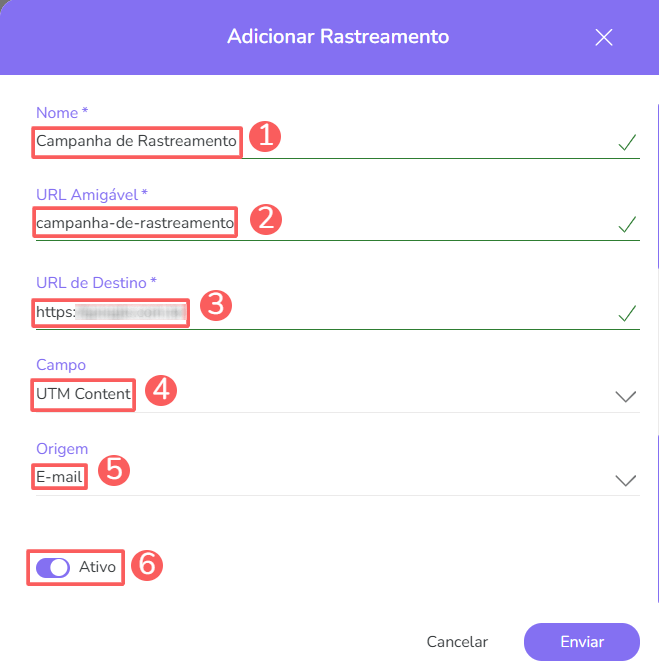

4 - Clique em Enviar.
Associar R.P.P.C. de Vendas já criados
É possível associar R.P.P.C. de Vendas existentes para um Grupo de Rastreamento criado. Esse recurso é útil para associar R.P.P.C. de vendas já criados aos Grupos de Rastreamentos na Guru.
Etapas:
1 - Selecione a lista de Grupos de Rastreamentos - uma tela com os dados será exibida.
2 - Em Vendas, clique em Adicionar.
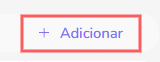
3 - Em Adicionar Produtos Existentes, informe os seguintes dados:
Existente: selecione a opção existente;
R.P.P.C de Vendas : selecione o R.P.P.C de Vendas já criado.

4 - Clique em Enviar.
Checkouts
Na seção Checkouts, você pode visualizar todas as informações dos checkouts dos R.P.P.C.s. Além disto, pode adicionar R.P.P.C. de checkouts e associá-los a R.P.P.C. de checkouts já criados.
Etapas:
1 - Selecione a lista de Grupos de Rastreamentos - uma tela com os dados será exibida.
2 - Em Checkout, a lista exibe as seguintes informações:
Nome: nome que identifica o rastreamento;
Produto: produto que identifica o rastreamento;
Usuário: proprietário do rastreamento;
URL de divulgação: URL de divulgação do rastreamento;
URL de destino: URL de destino do rastreamento;
Duplicar: cria uma cópia do rastreamento de checkouts selecionado com um novo nome e URL de divulgação;
Remover do Grupo: remove o rastreamento de checkout do grupo de rastreamento criado.

3 - Caso deseje, clique no rastreamento de checkout e consulte as informações do R.P.P.C. de Checkouts.
Adicionar R.P.P.C. de Checkouts
Você pode adicionar novo rastreamento no Grupo de Rastreamento ou poderá adicionar um rastreamento de checkout já existente.
Etapas:
1 - Selecione a lista de Grupos de Rastreamentos - uma tela com os dados será exibida.
2 - Em Checkout, clique em Adicionar.
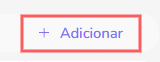
3 - Em Criar Novo Rastreamento, informe os seguintes dados:
Nome: nome que identifica o rastreamento;
URL amigável: URL de divulgação do rastreamento;
URL de destino: URL de destino do rastreamento;
Campo: selecione o campo no marketplace - se está usando Checkout da Guru: recomendado selecionar “src“ e/ou Checkout externo: selecione um campo compatível;
Ativo: para ativar o rastreamento, mude o botão para a posição de ativo.


4 - Clique em Enviar.
Associar R.P.P.C. de Checkout já criados
É possível associar R.P.P.C. de Checkout existentes para um Grupo de Rastreamento criado. Esse recurso é útil para associar R.P.P.C. de checkout já criados aos Grupos de Rastreamentos na Guru.
Etapas:
1 - Selecione a lista de Grupos de Rastreamentos - uma tela com os dados será exibida.
2 - Em Checkout, clique em Adicionar.
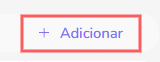
3 - Em Adicionar Rastreamentos Existentes, informe os seguintes dados:
Existente: selecione a opção existente;
R.P.P.C de Checkout: selecione o R.P.P.C de checkout já criado.
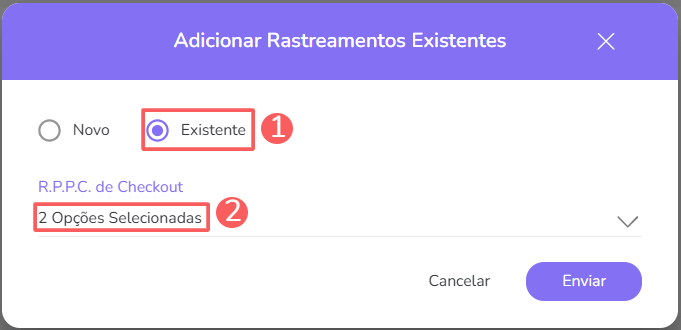
4 - Clique em Enviar.
Auditoria
Por medida de segurança, a Guru armazena um histórico de todas as operações realizadas na integração identificando usuário, data/hora da operação e outros detalhes.
Etapas:
1 - Selecione a lista de Grupos de Rastreamentos - uma tela com os dados será exibida.
2 - Clique na aba Auditoria.

3 - As atividades são exibidas em uma linha do tempo (da mais recente para a mais antiga).

4 - Se desejar, você pode visualizar o detalhe da atividade clicando em cima do título da mesma.

5 - Clique em uma das seções disponíveis para visualizar os dados:
Proteja seus dados. Aumente a segurança do seu negócio.
Crie e gerencie usuários determinando o que cada colaborador pode ver e fazer dentro da organização.